华为手机悬浮
华为手机具有独特的悬浮功能,可轻松实现屏幕操作和信息的快速预览,该功能提高了用户使用便捷性和工作效率。
手机的悬浮功能主要包括悬浮导航和智慧多窗两种,以下是详细说明:

悬浮导航
- 设置方法:不同系统版本设置路径略有不同,若系统版本较低,可打开手机【设置】,选择【智能辅助】选项,进入后点击【悬浮按钮】,打开开关;若系统版本较高,点击手机页面中的【设置】按钮,向下滚动屏幕找到【系统】选项,点击进入后找到并点击【系统导航】选项,接着找到【悬浮导航】并开启开关,还可在手机桌面上,从顶部下滑打开功能快捷方式,点击悬浮按钮开启,再点击可关闭。
- 操作方式:单击悬浮按钮可返回上一级;双击可打开多任务管理界面;长按可回到主屏幕,部分机型还支持自定义单击、双击动作,如锁屏或返回主页等。
- 个性化调整:在设置中可调节透明度、闲置隐藏等,避免遮挡屏幕内容。
智慧多窗
- 开启方式:在应用全屏下,从屏幕底部向上滑到右上方,可开启悬浮小窗,单击可放大为悬浮窗;或在手机屏幕左侧或右侧边缘,向屏幕内滑动并停顿,调出智慧多窗应用栏,点击应用栏中的某个应用,开启悬浮窗,如无法调出,需进入设置 > 系统 > 智慧多窗,确保智慧多窗应用栏开关已开启。
- 常用操作:
- 移动位置:轻触悬浮窗顶部操作条,拖动可移动悬浮窗。
- 调节大小:拖动悬浮窗底部边框、两侧边或底部两角,调节悬浮窗大小。
- 最小化:点击悬浮窗顶部的相关按钮然后点击最小化,或轻触悬浮窗顶部操作条,并向左或向右拖动悬浮窗至屏幕侧边。
- 恢复全屏:点击悬浮窗左上角的相关按钮,或点击悬浮窗顶部的按钮后点击最大化,或轻触悬浮窗顶部操作条,向上拖动悬浮窗至状态栏区域。
- 退出:点击悬浮窗右上角的相关按钮,或点击悬浮窗顶部的按钮后点击关闭,或轻触悬浮窗顶部操作条,向下滑动,待底部出现相关标识时,将悬浮窗拖动到相应位置。
- 切换分屏:非桌面场景下,轻触悬浮窗顶部操作条,折叠状态下拖动至屏幕左右方(横屏时)或上下方(竖屏时),悬停片刻,待出现分屏窗口后松手;展开状态下,轻触悬浮窗顶部操作条,拖动至屏幕左右方,悬停片刻,待出现分屏窗口后松手。
相关问题与解答
-
问题:为什么设置了悬浮导航但屏幕上没有显示?

- 解答:可能是设置未成功保存或系统存在异常,可检查是否按照正确的设置路径进行操作,确认开关已开启,若问题依旧,可尝试重启手机或检查是否有其他应用与悬浮导航功能冲突。
-
问题:智慧多窗的悬浮窗在使用过程中突然消失怎么办?

- 解答:可能是误操作导致悬浮窗被关闭或应用程序出现异常,可重新通过上述开启方式调出悬浮窗,若频繁出现此问题,可检查手机系统是否有可用更新,或者清除相关
版权声明:本文由环云手机汇 - 聚焦全球新机与行业动态!发布,如需转载请注明出处。




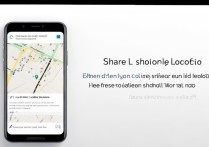







 冀ICP备2021017634号-5
冀ICP备2021017634号-5
 冀公网安备13062802000102号
冀公网安备13062802000102号